Чтобы изменить ориентацию только для одной страницы в документе Word, необходимо воспользоваться функцией разрывов разделов. Начинайте с установки курсора в конце предыдущей страницы, затем вставьте разрыв раздела через меню Разметка страницы. После этого выберите нужную страницу и перейдите в настройки Ориентации, установите Альбомную. Это позволит изменить ориентацию только для выбранной части документа, сохраняя остальной текст в вертикальной ориентации.
Для корректной работы важно правильно настроить разделы, чтобы параметры применялись только к нужной странице. Проверьте наличие разрывов разделов на границах нужных страниц и убедитесь, что выбран правильный раздел перед изменением ориентации. Такой подход обеспечивает точные настройки, без влияния на остальной текст в документе.
Если в документе есть уже созданные разделы, просто вставьте разрыв раздела перед нужным отрывком текста и примените альбомную ориентацию только к нему. В случае отсутствия разрывов, создайте их в нужных местах, чтобы точно контролировать, какая часть документа будет в альбомной ориентации. Это быстро и удобно, не требуя повторного форматирования всего файла.
Как изменить ориентацию одной страницы в Word на альбомную
Для изменения ориентации конкретной страницы в документе Word создайте разрыв раздела перед и после нужной страницы. Вставьте разрыв раздела через вкладку «Разметка страницы» или «Макет» в зависимости от версии программы.
После этого выделите страницу или поместите курсор в ее начало, затем выберите команду «Ориентация» и установите параметры «Альбомная». Эта настройка изменит ориентацию только для текущего раздела.
Перейдите в конец нужной страницы и вставьте еще один разрыв раздела, чтобы возвратить ориентацию к портретной или оставить текущие настройки.
Обратите внимание, что изменение ориентации раздела не влияет на остальную часть документа, пока не выполните аналогичные шаги для других разделов.
Если требуется применить альбомную ориентацию только для одной страницы, отключите отображение скрытых символов, чтобы убедиться в правильности вставки разрывов раздела и точного выбора страниц.
Настройка разрыва раздела для применения альбомной ориентации к выбранной странице
Чтобы применить альбомную ориентацию только к определённой странице, вставьте разрыв раздела перед ней. Для этого откройте вкладку «Макет» или «Разметка» в зависимости от версии Word, затем выберите «Разрывы» и кликните «Следующая страница» внутри раздела «Разрывы разделов».
Перейдите к началу нужной страницы и вставьте ещё один разрыв раздела в том же меню, выбрав «Следующая страница». Это разделит документ на два раздела, что позволит изменить их параметры независимо.
После установки разрывов выделите вторую часть документа (начиная с выбранной страницы), перейдите в раздел «Ориентация» и выберите «Альбомная».
Важно, чтобы изменение ориентации было применено только к выбранному разделу. Для этого откройте диалоговое окно «Поля» или «Настройка страницы», проверьте, что выбран нужный раздел, и подтвердите изменения. Так ориентация изменится только в текущем разделе, не затронув остальной документ.
При необходимости можно отключить автоматическое применение ориентации к разделу, отключив связь с предыдущим, чтобы изменения не распространялись на другие части. Для этого в диалоговом окне «Параметры страницы» отключите опцию «Связать с предыдущим».
Выбор и редактирование параметров ориентации только для одной страницы
Для настройки ориентации отдельной страницы в документе Word необходимо правильно применить параметры разделов и их настройки. Начинайте с вставки разрывов раздела перед и после страницы, которую планируете сделать альбомной. Это обеспечит независимость настроек ориентации именно для выбранной части документа.
Далее перейдите во вкладку «Разметка страницы» или «Макет» и нажмите на кнопку «Параметры страницы», чтобы открыть диалоговое окно. В нем выберите вкладку «Определённые» и установите переключатель «Ориентация» в положение «Альбомная». Обратите внимание, что в этом окне обязательно выбрать опцию «Применить к: Этот раздел», чтобы изменения затронули только текущий раздел, а не весь документ.
После этого убедитесь, что настройки сохранены, и проверьте положение курсора. Если ориентация применяется неправильно, вернитесь к разрывам разделов и повторно установите параметры для каждого раздела, чтобы избежать изменений для всего документа.
Также рекомендуется обновить оглавление или другие автоматические элементы документа, если они есть, чтобы их нумерация и оформление соответствовали новому формату страниц.
Правильное использование разрывов разделов и точное указание области применения параметров позволяют легко редактировать ориентацию только для выбранной страницы без необходимости менять настройки всего файла. Такой подход сохраняет документ аккуратным и структурированным.
Совмещение нескольких разделов для сохранения портретной и альбомной ориентации в одном документе
Чтобы правильно объединить разделы с разной ориентацией, создайте разрывы разделов внутри документа. Перед вставкой раздела с альбомной ориентацией установите курсор в конце нужного раздела и выберите «Разрыв раздела: следующая страница».
После этого перейдите к разделу, который хотите изменить на альбомную ориентацию, и установите курсор на его первую страницу. В параметрах ориентации смените режим на «Альбомная». Важно, чтобы изменение применялось только к выбранному разделу – убедитесь, что в окне настроек выбран «Текущий раздел».
Если хотите сохранить портретную ориентацию для остальных страниц, повторите процедуру в конце раздела с альбомной ориентацией – вставьте еще один разрыв раздела и установите ориентацию обратно на портрет. Таким образом, вы создадите гибкую структуру документа, где разные разделы будут иметь разнорежимы.
Используя этот подход, избегайте автоматических изменений ориентации, которые могут затронуть весь документ. Все корректировки делайте только в пределах выбранных разделов, чтобы сохранить чистоту форматирования и избежать нежелательных сбоев.
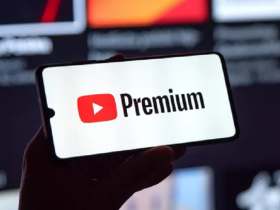

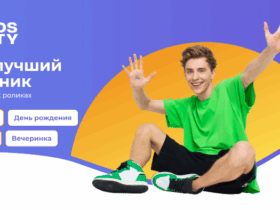






Оставить комментарий.